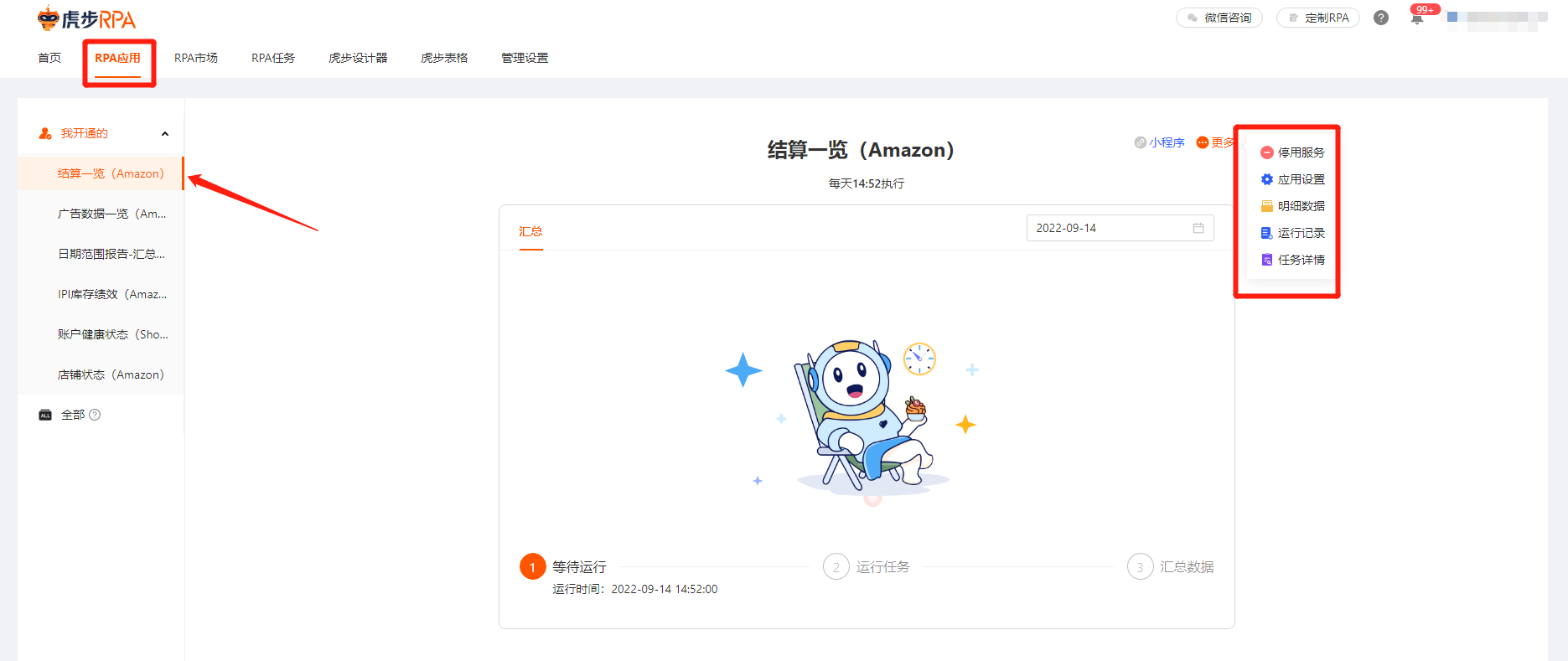查找RPA
RPA市场提供了丰富的RPA供用户使用,用户可以在RPA市场中查找适用于自己的RPA添加使用。
目前RPA达600+ ,覆盖跨境多种平台

点开RPA可以查看具体的RPA详情
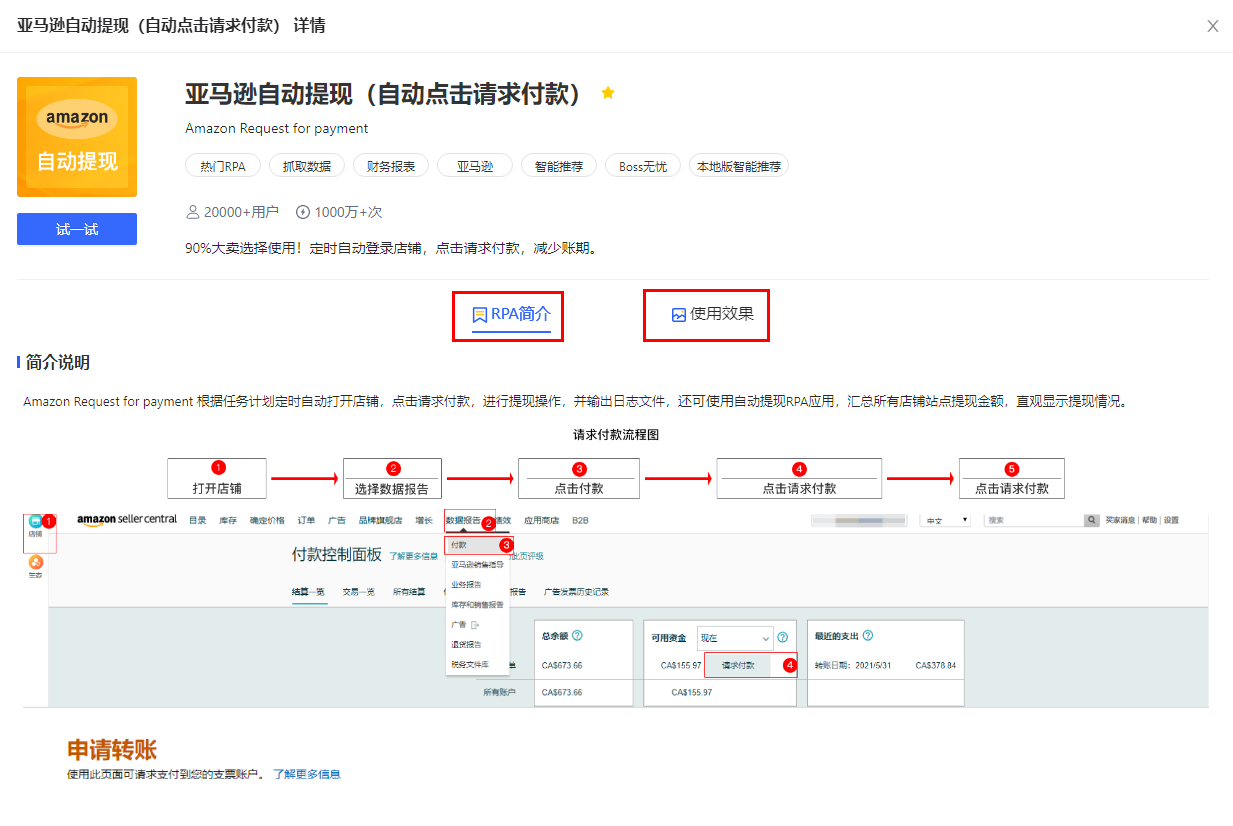
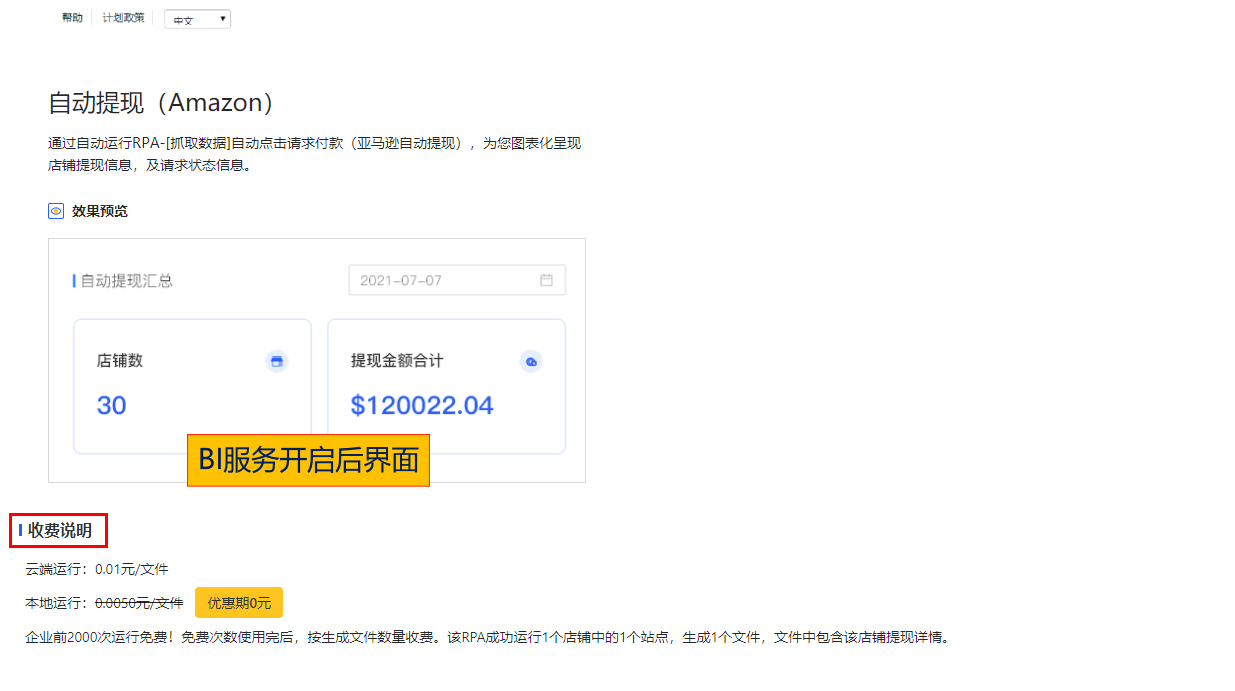
运行RPA
1、点击卡片上的“运行”来运行RPA
在RPA市场中搜索出需要的RPA,直接点击“运行”按钮,即可运行RPA任务
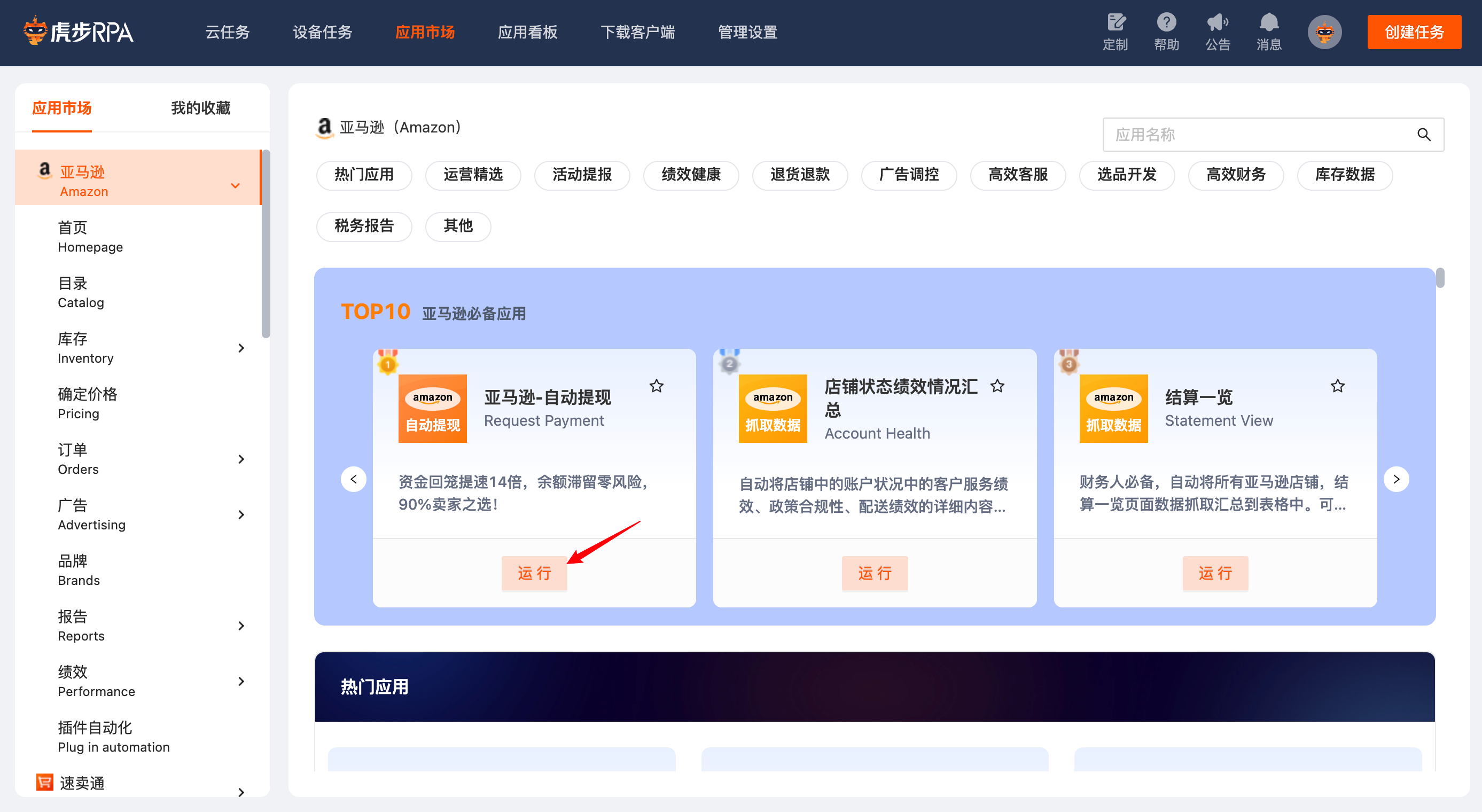
支持选择多种“日期范围”参数
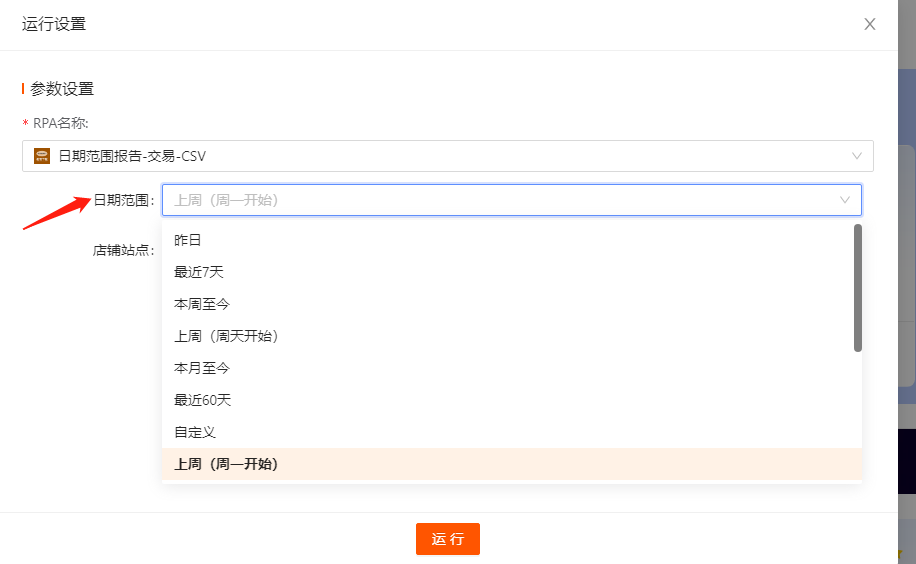
支持选择运行”全部“和”指定店铺“
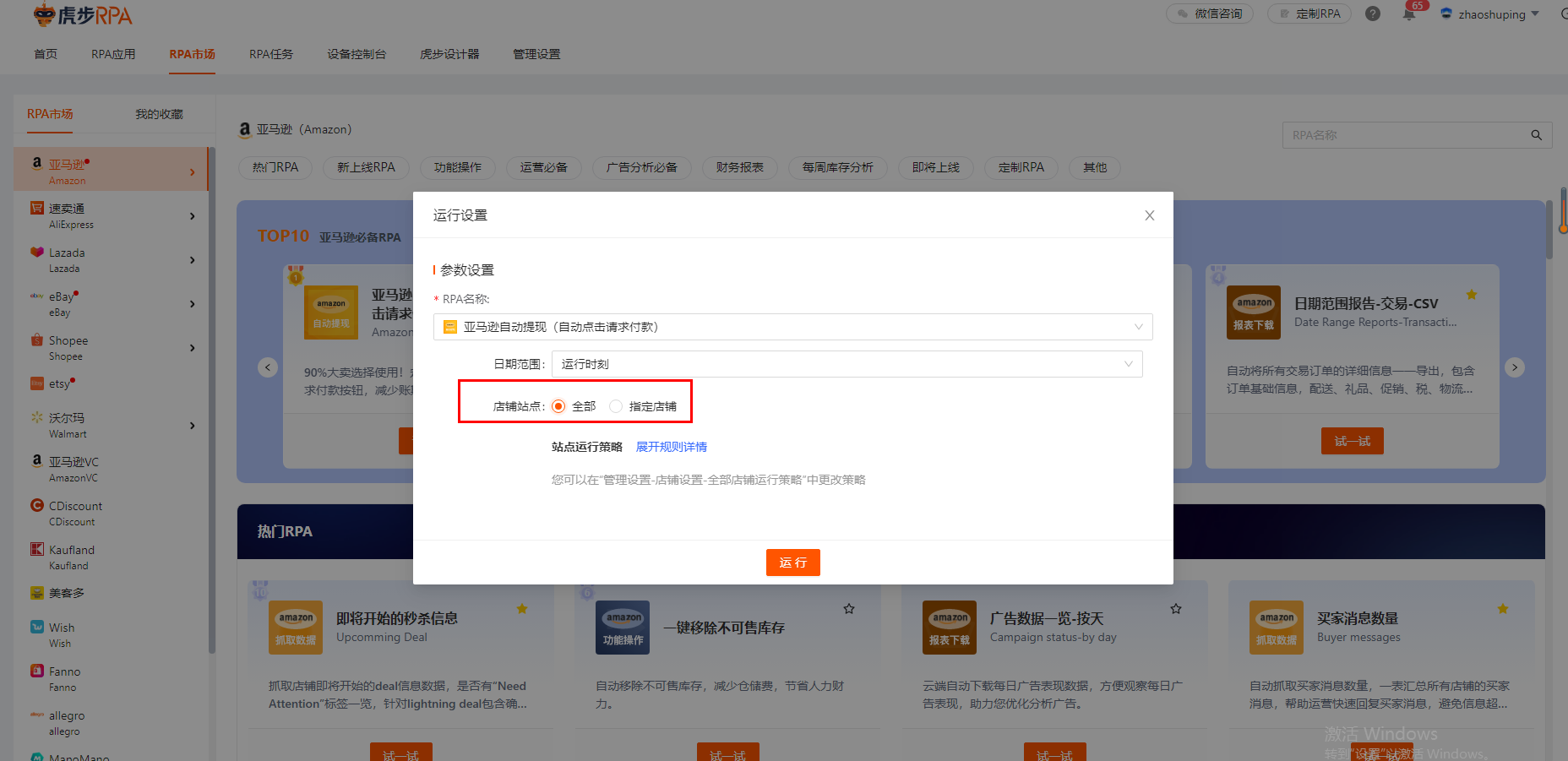
查看运行结果 :
完成”试一试“任务创建,点击首页可以查看任务运行状态及结果 (首页仅可以查看今日的所有任务)
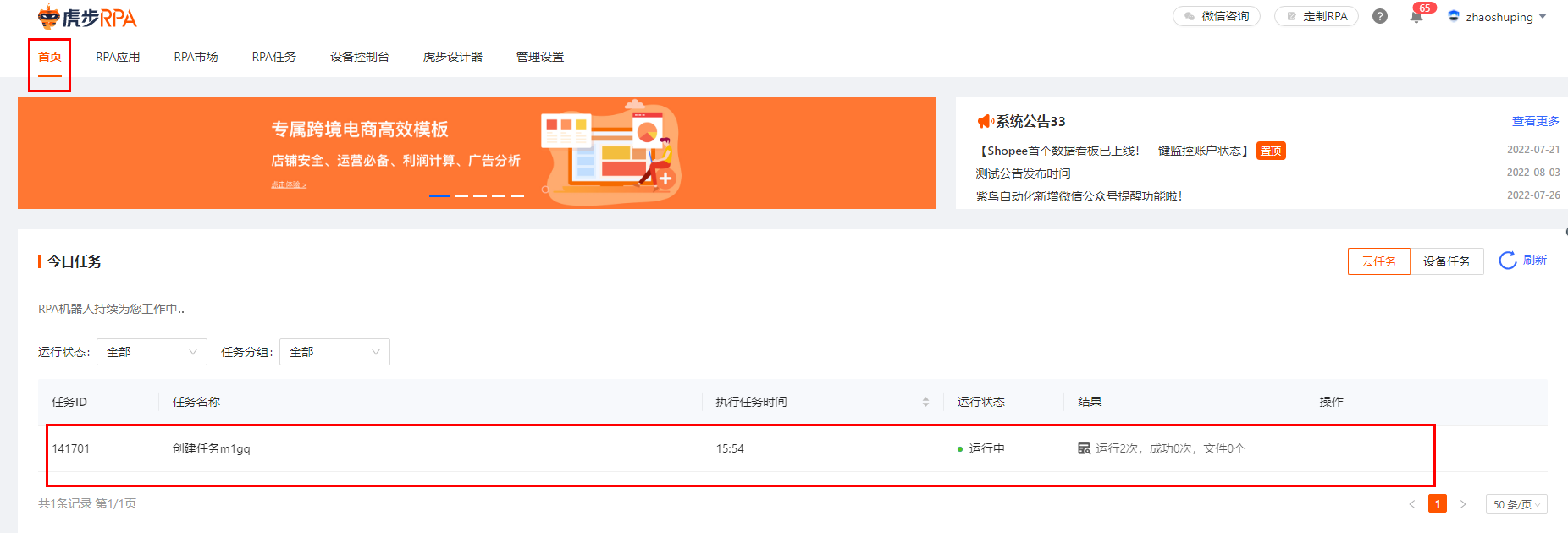
如需查看历史运行记录
点击”我的运行记录“,可以查看所有任务的运行记录、支持下载、打包、合并文件(抓取类RPA)、及查看运行结果、重试异常结果
同时支持导出运行结果列表
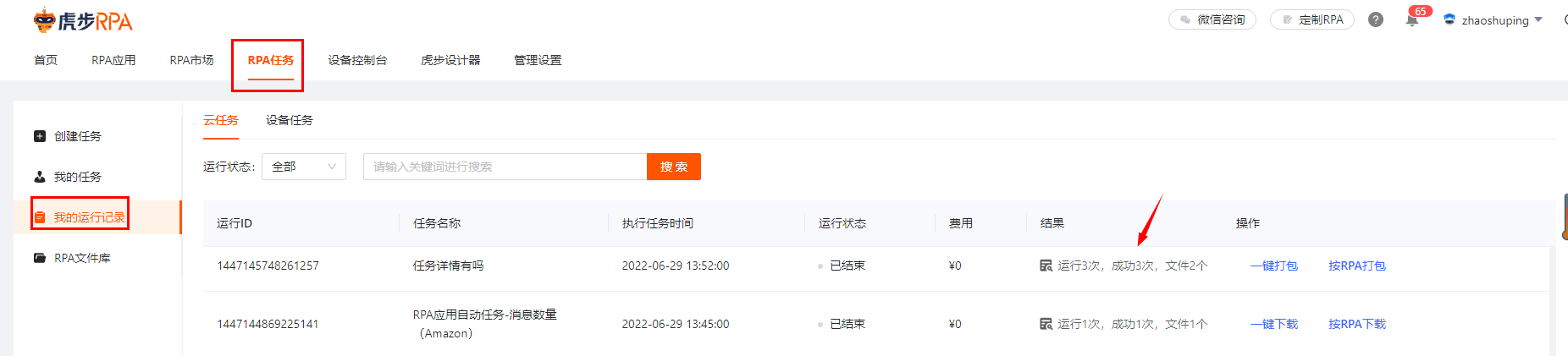
2、自定义创建任务---运行RPA
自定义创建任务,可以满足您选择任务运行时间频率 、选择多个RPA(支持选择多个相同的RPA)、指定店铺站点
点击“RPA任务”-“创建任务”
选择“云任务”或者“自有设备任务”或者选择”RPA模板创建“
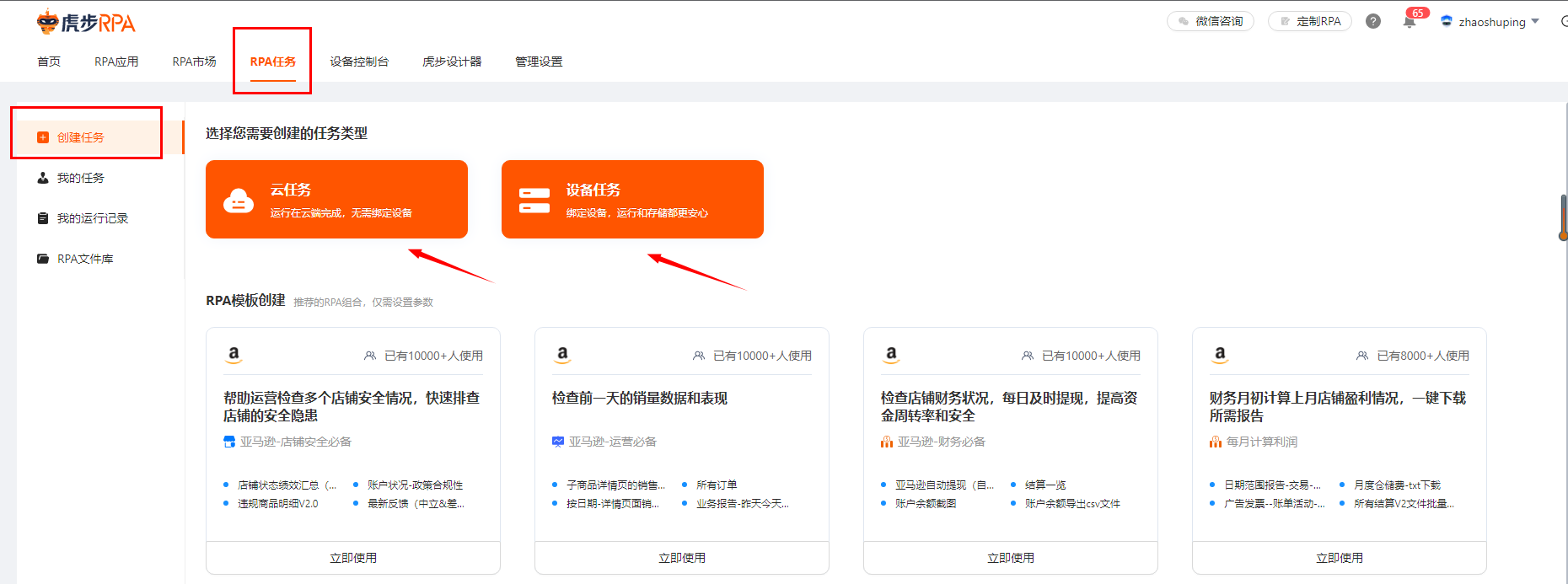
选择“云任务”
创建任务步骤:
第一步: 任务执行设置(设置运行的时间和频率)
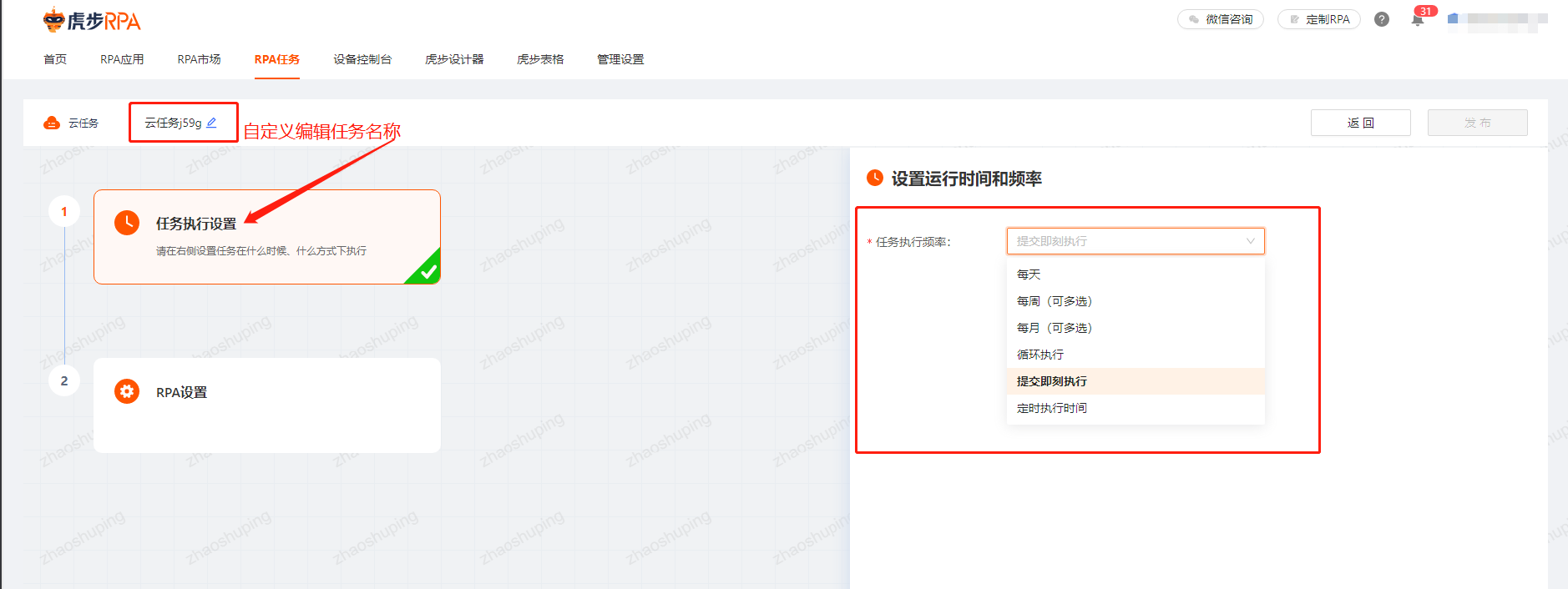
第二步:RPA设置(选择RPA、RPA参数)
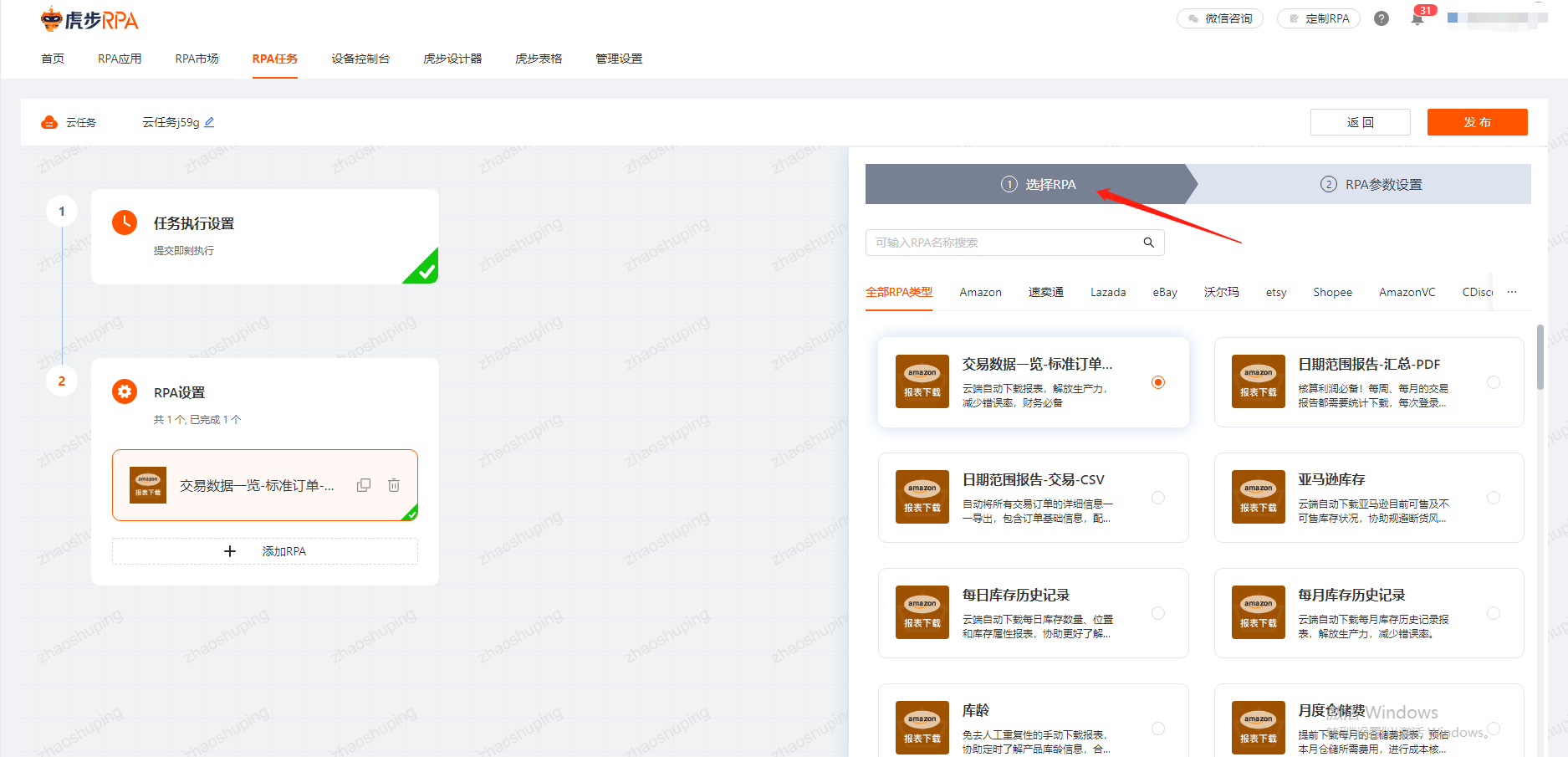
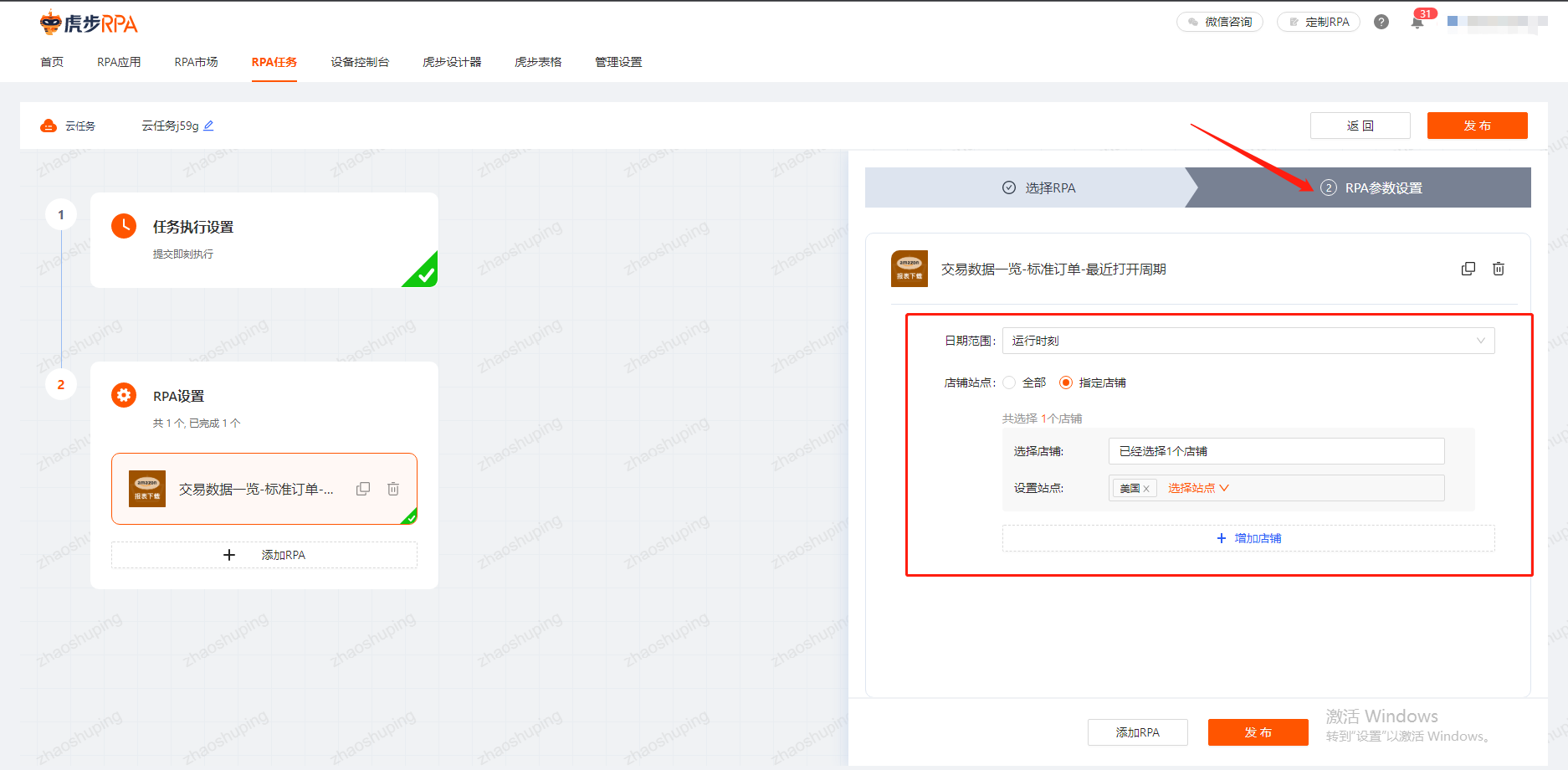
点击”发布“即刻任务创建成功
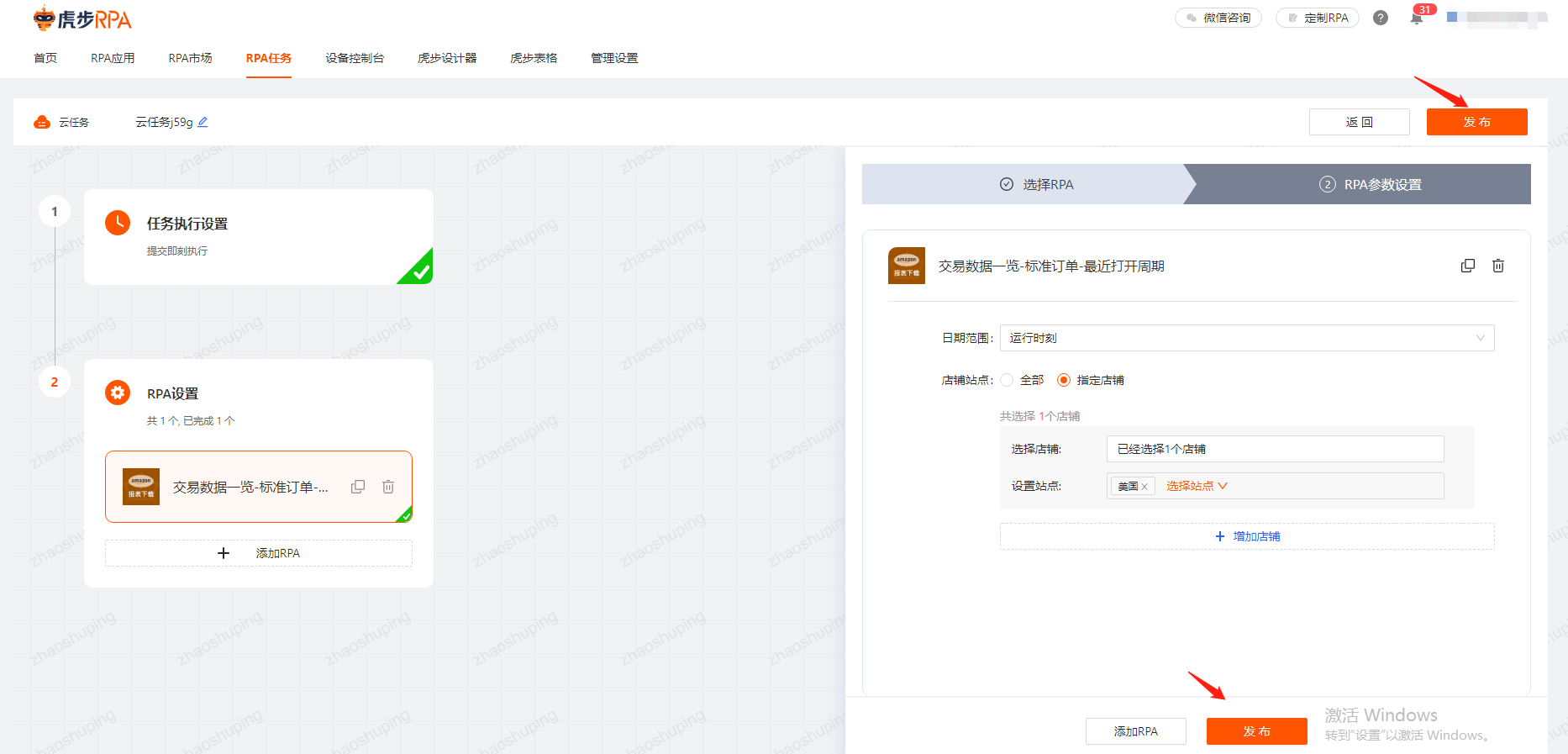
选择“自有设备任务”
具体使用说明请参考【设备任务】使用指南
详见链接”https://rpasupport.ziniao.com/7c4f/0fda
选择”RPA模板创建“
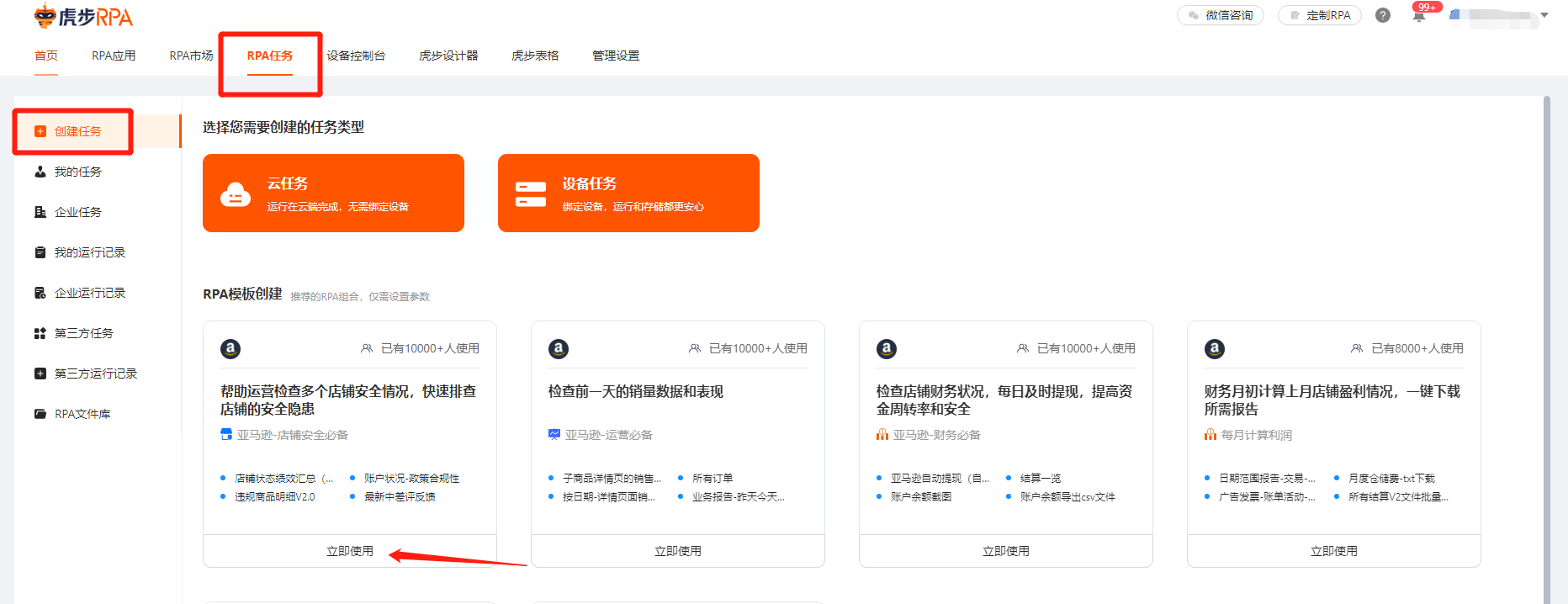
设置任务执行频率
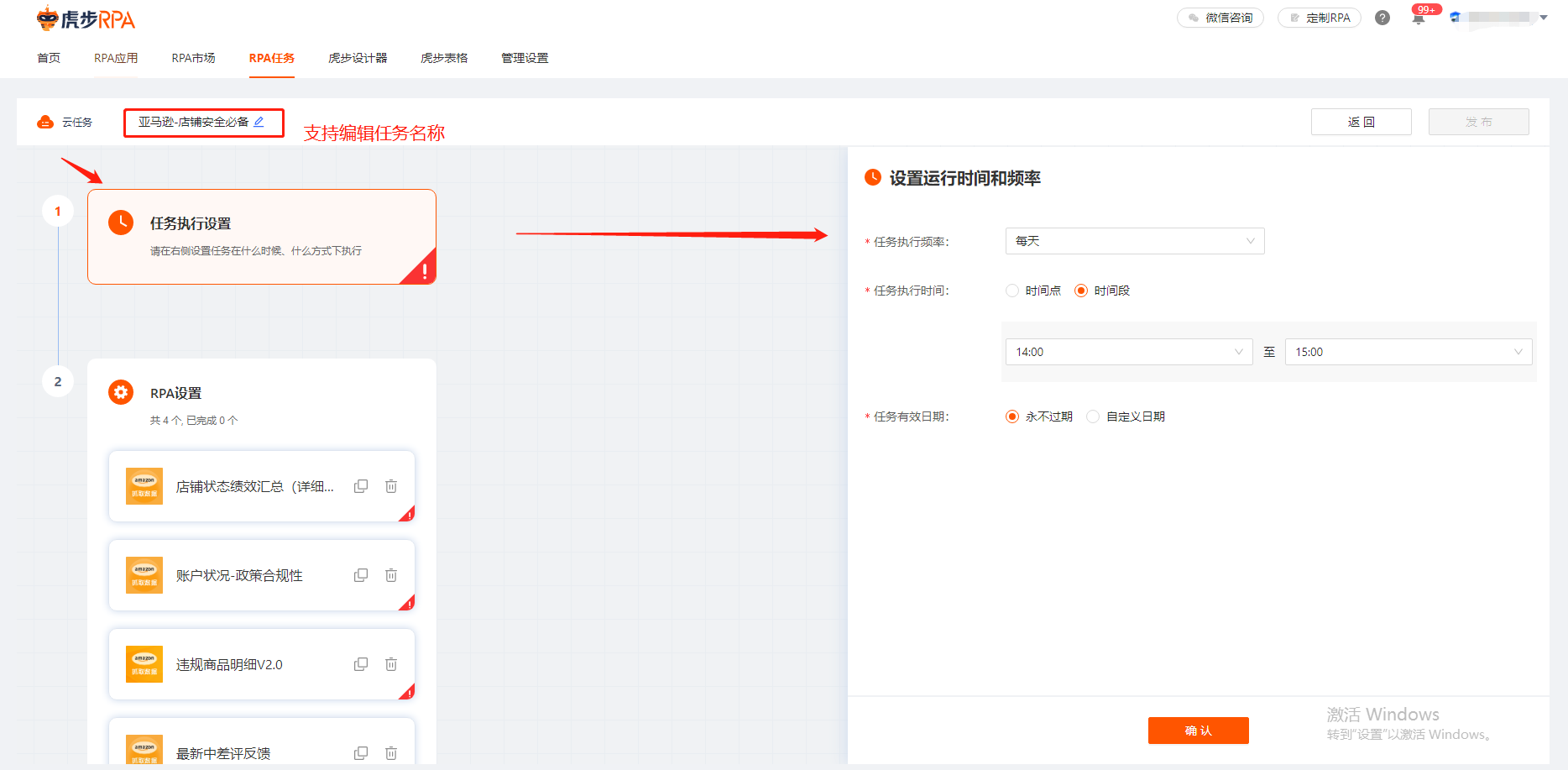
运行模板RPA,对不同RPA设置不同的日期范围参数、店铺站点
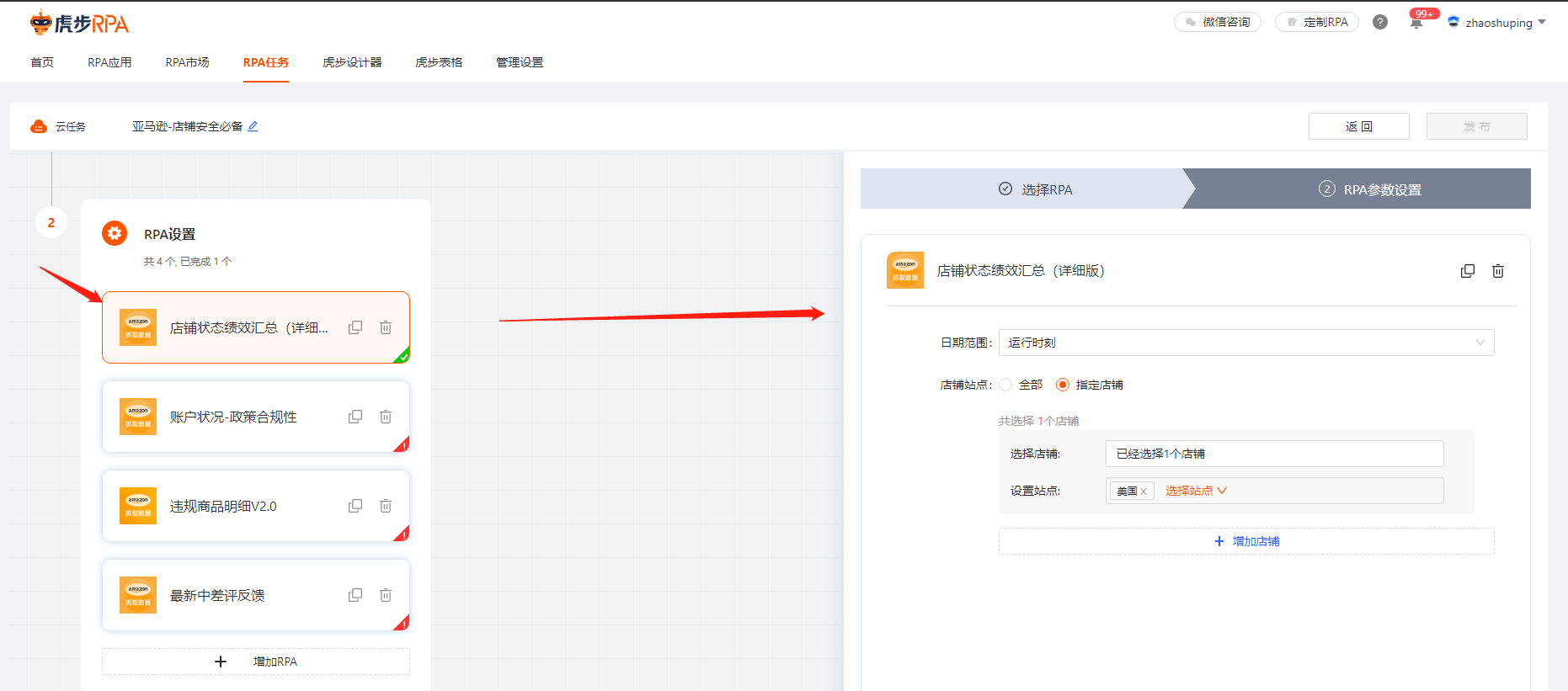
下载RPA任务运行结果
查看下载运行结果:
当日任务,可以直接在首页查看任务运行情况及下载运行结果
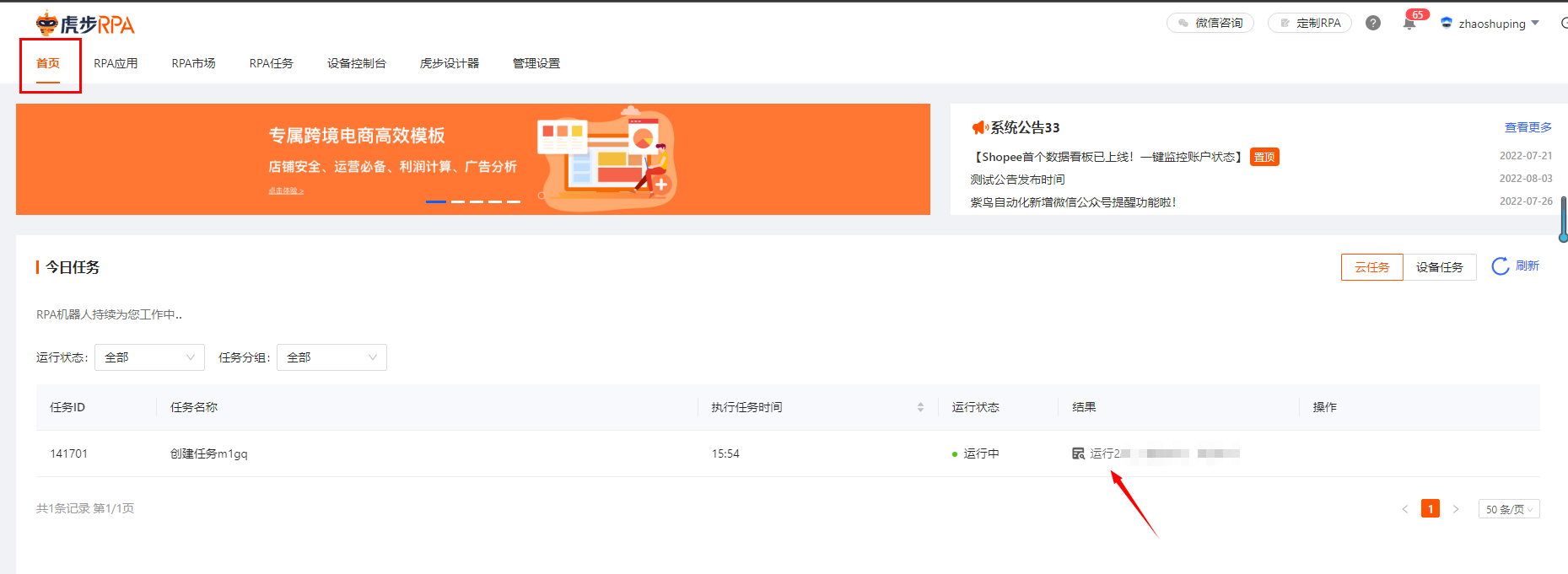
点击RPA任务-”我的运行记录“
可以查看所有任务的历史运行记录、支持下载、打包、合并文件,也可以查看运行结果、重试异常结果,同时支持导出运行结果列表
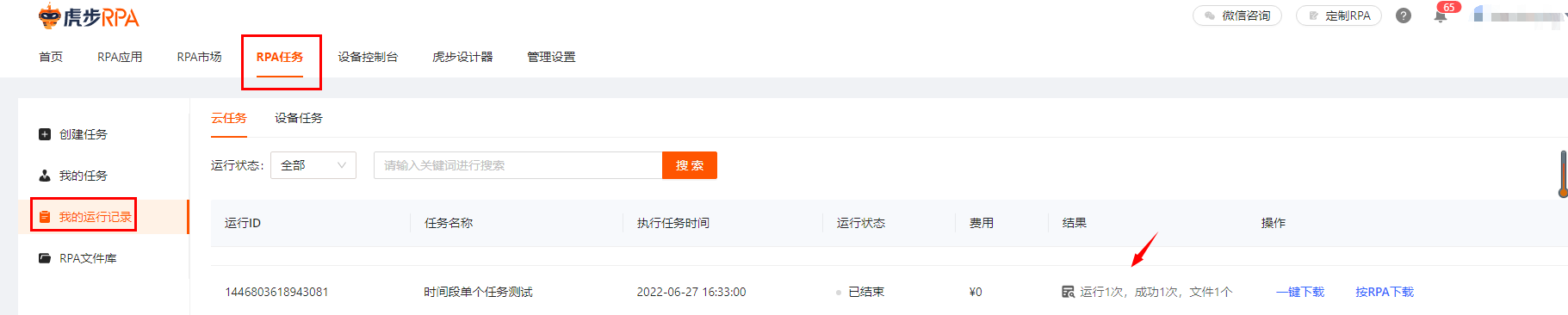
我的运行记录-设备任务
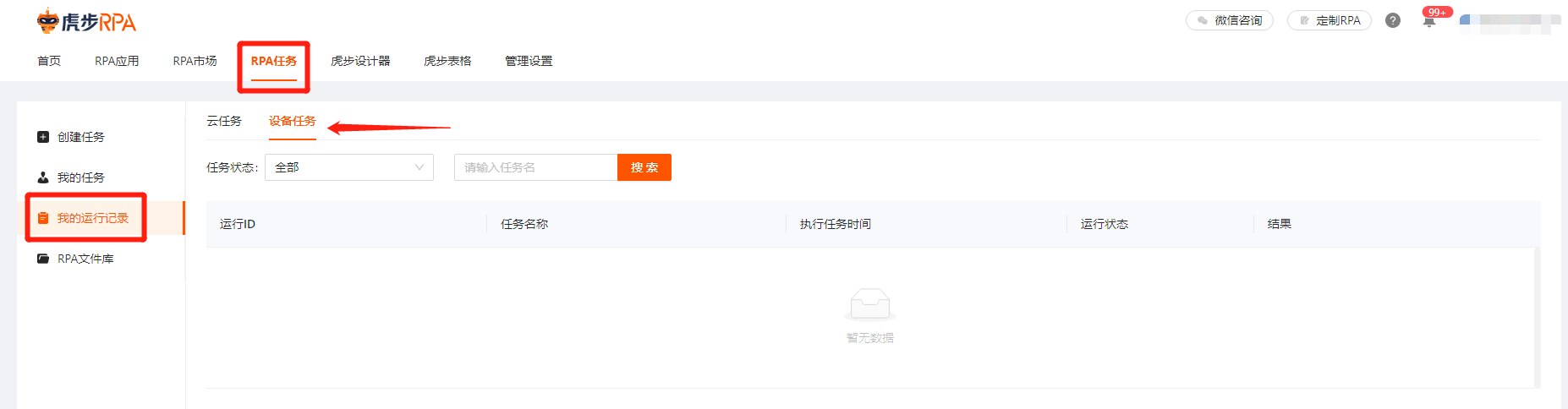
RPA应用任务- (每日数据汇总看板)
RPA应用是将RPA数据可视化,对于一些适合汇总展示的RPA,通过可视化图表、汇总表等形式形成数据看板,让用户对自己的店铺数据一目了然,不必下载明细数据一条条去查看。
注意!RPA应用开通后会自动生成一个任务,如您已经创建了同类RPA任务建议停用,以免同类RPA运行产生冲突,造成数据重复或RPA运行失败。
(RPA应用支持小程序,关注虎步RPA使用)
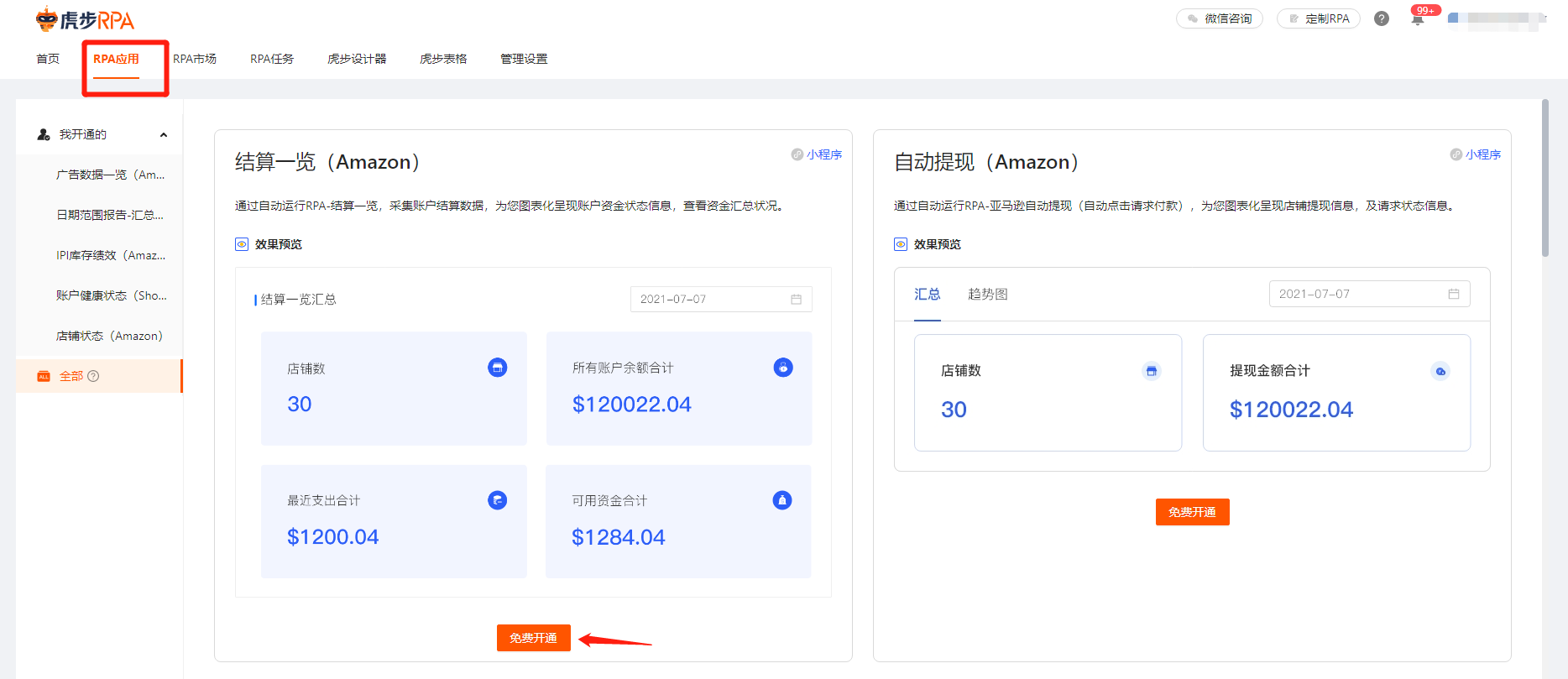
查看运行结果
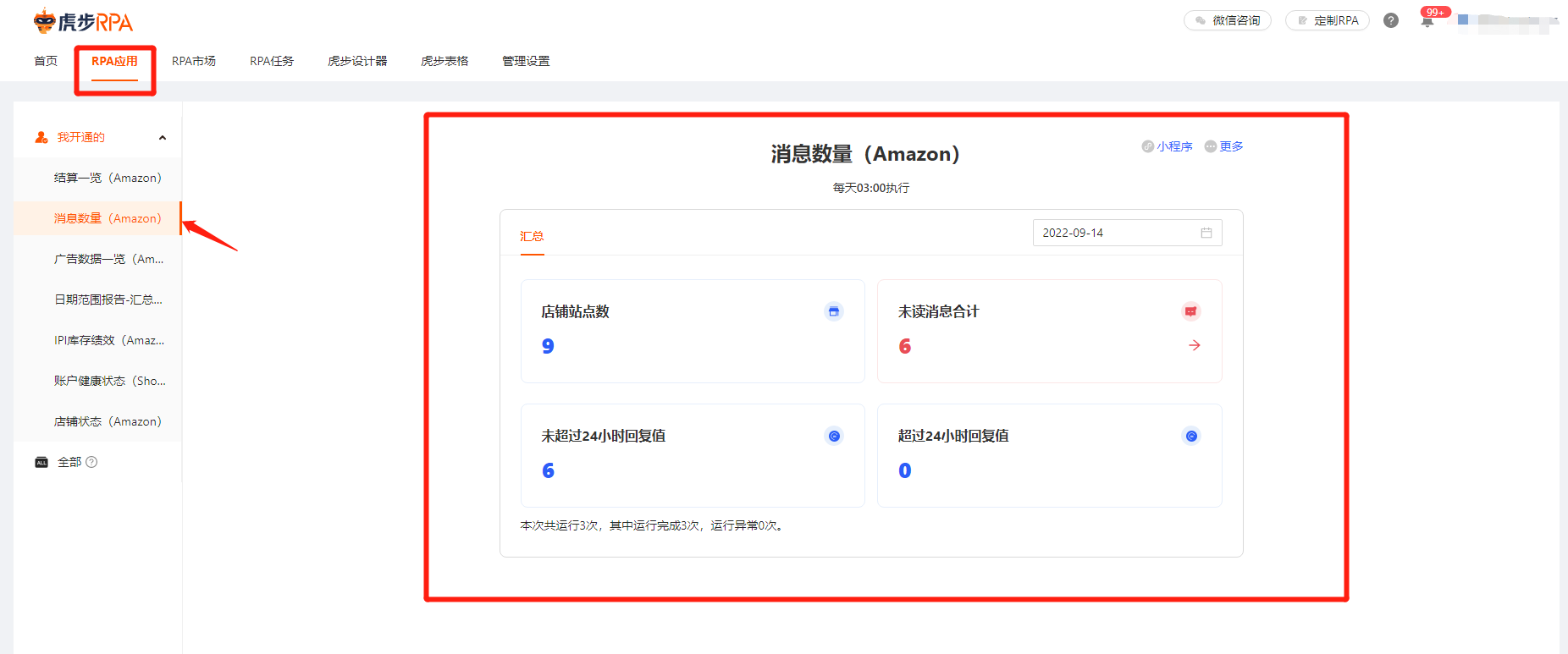
查看任务更多详情